Vamos a actualizar y revisar los consejos dados en el anterior análisis de un producto Maddox, Pacific Fighters, para ver cómo actuar en los casos más comunes, especialmente cuando se instala el simulador por primera vez. Este tipo de software siempre lleva de cabeza a los aficionados, ya que los niveles de sofisticación a los que se está llegando son impresionantes. Por ello, existen ciertos aspectos que son comunes a la mayoría de pilotos virtuales y que deben ser tenidos en cuenta. Algunos son simplemente mejoras, como la comentada web de mejora en rendimiento gráfico, y otros son realmente necesarios. Vamos a tratar los principales.
Instalación: 1946 es un producto "stand alone", no necesita de ningún otro programa para instalarse. Por lo tanto, cualquier versión anterior de la saga debería borrarse, o en todo caso, no tenerse en cuenta. Lo recomendable es, si se desea gestionar distintas versiones, usar el switcher (ver la primera parte de este artículo). Todos los parches de anteriores versiones deben olvidarse. Los únicos parches que hay que instalar son los posteriores a la versión 4.07m (en el momento de escribir estas líneas, 4.071m). El Switcher nos permitira además volar online en el Hyperlobby en diferentes versiones del simulador. Despegar de portaaviones: meter gases a tope en el portaaviones no hace que el avión se mueva cuando se va a despegar. Debe buscarse la opción "chocks" en la configuración de teclado (junto a las opciones de mover la carlinga y quitar/poner el gancho de apontaje). Los "chocks" no son más que las zapatas de madera que los aviones tienen colocadas en las ruedas por seguridad. Esta acción hará que se quiten esas zapatas y el avión podrá comenzar a moverse. Recordad programar el gancho de apontaje en la configuración del teclado (fundamental extraerlo para apontar) y si se desea, quitar y poner la cabina. Lo mismo puede decirse del movimiento de plegado y desplegado de las alas y ajustar la altura del asiento, también deben ser programadas unas teclas (se verá más abajo). No entendemos por qué no vienen por defecto, porque crean mucha confusión al principio. Lentes en aviones Aichi D3A1 y Ki-43 Oscar: para quitar las lentes de estos aviones, debe pulsarse la combinación Control + D, como se hace en los aviones alemanes. Fichero conf.ini: este fichero, al que se refieren muchos documentos técnicos, se encuentra en la carpeta raíz donde se encuentre el simulador instalado. También hablamos de su configuración en este artículo mediante IL2 Stab. Uso del modo "Perfect": para usar este modo necesitaremos una tarjeta capaz de Pixel Shader 2.0, sino veremos cómo aparece en la pantalla de configuración pero no podremos elegirlo. Y este modo sólo estará disponible si usamos el simulador con el sistema gráfico OpenGL, no vale el modo DirectX para esta calidad. Recordad que si se elige DirectX, 1946 traslada las instrucciones desde OpenGL a DirectX, con una lógica merma de procesamiento, tal como comentamos en la primera parte, y lo repetimos porque es un problema clásico entre nuevos pilotos. El modo Perfect además exige el uso de tener activado "Stencil Buffer" y debe usarse la paleta gráfica de 32 bits de color. Si alguna no está activada, a pesar de estar en modo OpenGL no podremos activar el modo Perfect. Calidad del agua: en el fichero conf.ini existe un parámetro llamado "Water" (agua). El nivel 0 es agua con calidad al mínimo y el 1 el agua con calidad normal, incluyendo reflejos. El 2 es para niveles de calidad "Perfect" y hace que el agua tenga distinto comportamiento según el clima de ese momento, así que con tormenta tendremos aguas agitadas. El modo 3 es para Pixel Shaders 3.0, sólo disponible a partir de tarjetas NVIDIA 6600 y 6800 y de ATI X1400 en adelante. Efectos: si se desea mejorar el rendimiento, puede pasarse el parámetro "Effects" del fichero conf.ini de 1 a 0. El modo 0 no genera sombras, lo cual mejora mucho el rendimiento en tarjetas gráficas modestas. Artilleros de cañones: si no aparecen los artilleros en sus puestos en los portaaviones y se desea que aparezcan, debe irse al fichero conf.ini, en la sección [game], y añadir (si no existe) la línea 3dgunners = 1. Si se desean desactivar, se pondrá un 0 en lugar de un 1. Subir el asiento del piloto: para poder subir el asiento, la carlinga debe estar abierta, debe haberse programado una tecla (por defecto no está activada como hemos comentado antes), y debemos encontrarnos en configuración de cabina con vista amplia, lo cual se consigue con Shift + F1. Y no todos los aviones disponen de esta opción, debe probarse con cada modelo. Téngase en cuenta que después de un rato el asiento volverá a su lugar original bajo, no sabemos por qué razón (quizás el tipo se cansa de llevar el cuello en alto). Personalización del morro (noseart). En la documentación del simulador se indica cómo crear dibujos para el morro del avión, la cual se puede asignar al avión a volar en partidas rápidas u online. Para ello, se debe ir a la configuración avanzada del avión y asignar la imagen que llevará en el morro. Pero debe tenerse en cuenta que no todos los aviones van a permitir esta opción. Puede probarse en, entre otros, el A20 Havok y el P51D Mustang. Cambiar la altura a pies y velocidad a nudos: para aquellos que prefieren el sistema de medidas imperial al métrico, debe acudirse a la sección de control, donde la "speedbar" se podrá configurar como nudos o millas por hora además del sistema métrico. Aeropuertos parpadeantes: si se observan que los aeropuertos parpadean, debe acudirse al fichero conf.ini, sección [Render_OpenGL] y colocar los siguientes parámetros (si no existen) con los siguientes valores: PolygonOffsetFactor=-0.15, PolygonOffsetUnits=-3.0. Árboles problemáticos: los árboles de las islas tienen un aspecto fantástico pero requieren tarjetas modernas. Para disponer de árboles más sencillos que mejorarán el rendimiento, debe acudirse al fichero conf.ini sección Render OpenGL y cambiar Forest = 2 por 3, esto hará que aparezcan árboles de gran calidad. Debe tenerse en cuenta que el modo gráfico debe ser "Perfect" y que se requiere una tarjeta gráfica con al menos 128 megas. En tarjetas AGP, la BIOS AGP debe estar configurada a 128 megas como mínimo. Funciona con tarjetas Geforce 4 4600 y superiores, y con ATI Radeon 9700 y superiores. Versiones drivers ATI y NVIDIA: se recomienda usar drivers ATI en versión 4.1 o posterior, otros drivers pueden funcionar o crear problemas según la versión. En el caso de NVIDIA, se recomiendan los 56.72 en adelante. Y si tienes dudas, pregunta en el foro, no te cortes. Detalles de la configuración en el simulador Cuando instalamos IL2 Sturmovik: 1946 debemos antes de nada configurar el entorno gráfico, lo cual se verá más adelante en detalle en este mismo texto, y, aún más importante, la configuración de teclado y joystick. Muchos pilotos sufren las consecuencias de una inexplicable falta de programación de algunos elementos básicos. Podrían en esta última versión haberlos cambiado, pero siguen igual. Nos referimos a teclas básicas y configuración del HOTAS que no vienen correctamente configuradas y en muchos casos son motivo de despistes importantes. Vamos a ver varias pantallas importantes: En la pantalla principal del simulador, pulsaremos sobre el botón Controls y buscaremos la zona de configuración de teclado siguiente:  Configuración del teclado requerido para vuelo Es muy recomendable configurar todas estas opciones correctamente. Atención: las teclas aquí puestas son un ejemplo nada más. Lo importante es no perder la configuración de otras opciones. Es decir, si al cambiar una opción el sistema nos avisa de que ya existe esa configuración, evitaremos cambiarla. Dicho de otro modo: 1.- Comprobar si hay tecla asignada. Si la hay, podemos dejarla tal como está. 2.- Si no está asignada, haremos click a la derecha, y veremos una marca para configurar la opción. 3.- Realizaremos la programación, por ejemplo "Control+C". Si nos dice que ya existe esta opción, buscaremos otra combinación de teclas. Si no es así, iremos al punto 4. 4.- Confirmaremos que la opción se ha grabado correctamente. 5.- Repetir con todas las opciones de la pantalla hasta que hayamos terminado. Luego pulsar abajo en el botón de confirmación. 6.- Si tenemos programado un sistema HOTAS o un teclado tipo Logitech G11 o G15, programaremos los botones convenientes para las teclas indicadas. Comentamos las teclas importantes anteriores: - Rise Gear manually (levantar tren manualmente): imprescindible en aviones que no tienen motor para subir y bajar el tren. Deberemos ir pulsando repetidas veces como si estuviésemos dándole a la manivela o palanca para subir el tren de aterrizaje. También útil si el sistema eléctrico o hidráulico ha fallado. - Lower Gear manually (bajar tren manualmente): imprescindible en aviones que no tienen motor para subir y bajar el tren. Deberemos ir pulsando repetidas veces como si estuviésemos dándole a la manivela o palanca para bajar el tren de aterrizaje. También útil si el sistema eléctrico o hidráulico ha fallado. - Airbrake (aerofreno): imprescindible especialmente en combate aéreo y en aproximaciones a pista. Permite frenar el avión. En combate impide que adelantemos a nuestro adversario en muchas ocasiones si vamos demasiado rápido. - Wheel Brakes (frenos de rueda): permite accionar los frenos de rueda, imprescindible cuando estamos rodando. - Lock Tail Wheel (Bloquear rueda de cola): en aviones de rueda de cola (la mayoría), permite bloquear la rueda trasera. Imprescindible al despegar, ya que impide que el avión se vaya demasiado a derecha o izquierda por efecto del torque. No lo elimina pero sí ayuda mucho. Muchísimos pilotos no bloquean la rueda y luego despegan haciendo eses por la pista. - Jettison Droptanks (lanzar depósitos auxiliares): lanzar tanques auxiliares de combustible: absolutamente imprescindible antes de entrar en combate, ya que eleva la maniobrabilidad, por no hablar del peligro de un impacto en ese depósito externo. También cuando se ha agotado el combustible del depósito. - Toggle Wing Fold : en aviones embarcados, permite recoger y extender las alas. - Toggle Arresting Hook (bajar o subir gancho de apontaje): es imprescindible bajar el gancho de apontaje en aviones embarcados al ir a apontar en un portaaviones. De lo contrario no engancharemos el cable de frenado. - Togle Chocks (quitar o poner zapatas): al despegar de un portaaviones, deben quitarse las zapatas para que el avión pueda moverse por la cubierta del portaaviones. Son innumerables los pilotos que la primera vez se encuentran que dan todo gas y no se mueven, y es simplemente porque tienen las zapatas colocadas en las ruedas de su avión. - Open / Close Canopy: al despegar de un portaaviones es mejor hacerlo con la cabina abierta, esta opción permite abrir y cerrar cabinas (no en todos los aviones). Configuración del HOTAS Si se dispone de HOTAS (X-52, Cougar, CH, y otros) es importante configurarlo correctamente. Para ello, en la misma pantalla de controls, iremos a la parte inferior, donde se encuentran los elementos de configuración de HOTAS. Veámoslo:
Configuración del teclado requerido para vuelo Es muy recomendable configurar todas estas opciones correctamente. Atención: las teclas aquí puestas son un ejemplo nada más. Lo importante es no perder la configuración de otras opciones. Es decir, si al cambiar una opción el sistema nos avisa de que ya existe esa configuración, evitaremos cambiarla. Dicho de otro modo: 1.- Comprobar si hay tecla asignada. Si la hay, podemos dejarla tal como está. 2.- Si no está asignada, haremos click a la derecha, y veremos una marca para configurar la opción. 3.- Realizaremos la programación, por ejemplo "Control+C". Si nos dice que ya existe esta opción, buscaremos otra combinación de teclas. Si no es así, iremos al punto 4. 4.- Confirmaremos que la opción se ha grabado correctamente. 5.- Repetir con todas las opciones de la pantalla hasta que hayamos terminado. Luego pulsar abajo en el botón de confirmación. 6.- Si tenemos programado un sistema HOTAS o un teclado tipo Logitech G11 o G15, programaremos los botones convenientes para las teclas indicadas. Comentamos las teclas importantes anteriores: - Rise Gear manually (levantar tren manualmente): imprescindible en aviones que no tienen motor para subir y bajar el tren. Deberemos ir pulsando repetidas veces como si estuviésemos dándole a la manivela o palanca para subir el tren de aterrizaje. También útil si el sistema eléctrico o hidráulico ha fallado. - Lower Gear manually (bajar tren manualmente): imprescindible en aviones que no tienen motor para subir y bajar el tren. Deberemos ir pulsando repetidas veces como si estuviésemos dándole a la manivela o palanca para bajar el tren de aterrizaje. También útil si el sistema eléctrico o hidráulico ha fallado. - Airbrake (aerofreno): imprescindible especialmente en combate aéreo y en aproximaciones a pista. Permite frenar el avión. En combate impide que adelantemos a nuestro adversario en muchas ocasiones si vamos demasiado rápido. - Wheel Brakes (frenos de rueda): permite accionar los frenos de rueda, imprescindible cuando estamos rodando. - Lock Tail Wheel (Bloquear rueda de cola): en aviones de rueda de cola (la mayoría), permite bloquear la rueda trasera. Imprescindible al despegar, ya que impide que el avión se vaya demasiado a derecha o izquierda por efecto del torque. No lo elimina pero sí ayuda mucho. Muchísimos pilotos no bloquean la rueda y luego despegan haciendo eses por la pista. - Jettison Droptanks (lanzar depósitos auxiliares): lanzar tanques auxiliares de combustible: absolutamente imprescindible antes de entrar en combate, ya que eleva la maniobrabilidad, por no hablar del peligro de un impacto en ese depósito externo. También cuando se ha agotado el combustible del depósito. - Toggle Wing Fold : en aviones embarcados, permite recoger y extender las alas. - Toggle Arresting Hook (bajar o subir gancho de apontaje): es imprescindible bajar el gancho de apontaje en aviones embarcados al ir a apontar en un portaaviones. De lo contrario no engancharemos el cable de frenado. - Togle Chocks (quitar o poner zapatas): al despegar de un portaaviones, deben quitarse las zapatas para que el avión pueda moverse por la cubierta del portaaviones. Son innumerables los pilotos que la primera vez se encuentran que dan todo gas y no se mueven, y es simplemente porque tienen las zapatas colocadas en las ruedas de su avión. - Open / Close Canopy: al despegar de un portaaviones es mejor hacerlo con la cabina abierta, esta opción permite abrir y cerrar cabinas (no en todos los aviones). Configuración del HOTAS Si se dispone de HOTAS (X-52, Cougar, CH, y otros) es importante configurarlo correctamente. Para ello, en la misma pantalla de controls, iremos a la parte inferior, donde se encuentran los elementos de configuración de HOTAS. Veámoslo:  Configuración del HOTAS En la mayoría de los casos, la opción Rudder (timón de dirección, es decir, el control del timón de la deriva vertical) no se ajusta correctamente. Para ello, deberemos hacer click a la derecha, y mover los pedales o el rotary que deseemos usar. Atención: mucho cuidado con que quede configurado al revés, es decir, que al girar a la derecha en realidad estemos girando a la izquierda, y viceversa. Del mismo modo, deberemos configurar otro elemento que suele dar problemas: el Power (el mando de gases). Pulsaremos a la derecha, previamente habremos puesto el mando de gas abajo, y daremos gas para que se configure correctamente. El resto de opciones como se puede ver en este ejemplo no están configuradas, puede hacerse sin problemas, pero los dos anteriores son imprescindibles ya que suelen estar incorrectamente configuradas.
Configuración del HOTAS En la mayoría de los casos, la opción Rudder (timón de dirección, es decir, el control del timón de la deriva vertical) no se ajusta correctamente. Para ello, deberemos hacer click a la derecha, y mover los pedales o el rotary que deseemos usar. Atención: mucho cuidado con que quede configurado al revés, es decir, que al girar a la derecha en realidad estemos girando a la izquierda, y viceversa. Del mismo modo, deberemos configurar otro elemento que suele dar problemas: el Power (el mando de gases). Pulsaremos a la derecha, previamente habremos puesto el mando de gas abajo, y daremos gas para que se configure correctamente. El resto de opciones como se puede ver en este ejemplo no están configuradas, puede hacerse sin problemas, pero los dos anteriores son imprescindibles ya que suelen estar incorrectamente configuradas.
Vamos a ver otros elementos importantes que deberían configurarse o al menos tenerse en cuenta:
 Configuración del Trim, imprescindible su uso correcto
Configuración del Trim, imprescindible su uso correcto
El Trim es un elemento fundamental y que muchos pilotos ignoran, bien por falta de conocimiento o simplemente porque no le prestan atención. En cualquier caso, es imprescindible, repetimos, es imprescindible gestionar correctamente el trimado de un avión para su correcto manejo. En este artículo hablamos de varios temas y, entre ellos, del trim. Baste aquí decir que cuando se despega y el avión se va para cualquier sitio menos para adelante, es por el torque de la hélice, y cuando nuestro avión comienza a cabecear o alabear, es debido a un incorrecto trimado. Que nadie dude en preguntar en el foro las dudas, pero no voléis sin conocer bien estos conceptos, la precisión en vuelo es nula y en combate mucho más. Nótese que en las dos imágenes anteriores aparece el trim, en el primer caso para ser programado en el HOTAS, y en el segundo para ser preogramado en un botón o tecla. Lo importante es saber que está bien programado y controlado, y hacer buen uso del trimado, sino todo serán saltos y sustos en vuelo.
Se ha de programar especialmente: Elevator Trim Negative, Elevator Trim Neutral, y Elevator Trim Positive, que son aquellos elementos que gestionan el trimado en cabeceo. Posteriormente configurar el trimado de alerones y timón.
Otro aspecto a destacar es el paso de la hélice y la mezcla:
 Configuración d la mezcla y paso de hélice para aviones que lo requieran
Configuración d la mezcla y paso de hélice para aviones que lo requieran
Cualquier piloto debe conocer estos elementos también. Sí, son muchas cosas a conocer, pero si queremos un simulador y queremos realismo, hay que acostumbrarse, no es tan difícil. La mezcla y paso de hélice son conceptos comunes en aviones con motor de explosión. Muchos aviones tienen paso de hélice automático, por lo que en principio no hay que preocuparse. Pero la mezcla es fundamental conocerla. Conforme subimos de altura, hay menos oxígeno, por lo que debemos modificar la mezcla para que la entrada de aire sea siempre la suficiente como para que tenga el volumen suficiente para permitir una explosión correcta en los cilindros. No vamos ahora a entrar en más detalles, pero puedes, una vez más, preguntar en el foro. Recuerda que estos conceptos son básicos para cualquier piloto, sea de combate o civil.
A continuación podemos ver la zona de selección de motores:
 Configuración de motores, importante en aviones bimotores y cuatrimotores
Configuración de motores, importante en aviones bimotores y cuatrimotores
En aviones monomotores podemos arrancar pulsando la tecla "i", pero en bimotores y cuatrimotores, si nos encontramos en máximo realismo, la "i" no arrancará los motores, porque primero tenemos que elegir uno de ellos. Muchos pilotos se desesperan intentando arrancar un bimotor y no han programado previamente estas teclas. Debe programarse la selección de cada motor, y luego ya podremos arrancarlo convenientemente.
Control de la configuración del joystick y HOTAS. Para verificar que todo está correctamente configurado, desde la pantalla principal pulsaremos el botón Hardware Setup en la parte inferior. Una vez en la siguiente pantalla, pulsaremos en la opción Input. De este modo obtendremos la siguiente pantalla:  Control y configuración de ejes Podemos ver en esta pantalla los ejes del HOTAS. En este caso, el punto central del cuadrado indica una calibración correcta de los ejes X e Y. El eje inferior indica una correcta configuración del eje Z, el relacionado con los pedales. Es importante mover los ejes y confirmar que se mueven correctamente. Podemos ampliar el valor "Dead Band" a la derecha para configurar una zona muerta si queremos eliminar sensibilidad o tenemos algo de holgura en el eje. En la parte superior podemos cambiar el Profile de los tres ejes tal como se muestra en la pantalla, indicado por las diez barras de la parte superior derecha. En este caso, podemos ver el eje Y en incrementos de 10 en 10. Básicamente y en general, si los movimientos son correctos podremos dar por concluida la configuración. Si no es así habrá que calibrar el joystick o el HOTAS, en general con el software que incorpore nuestro producto. Por último, el botón "Hotas Control" abajo nos lleva a la pantalla anterior para cambiar el control de nuestro HOTAS. Configuraciones y nuevas aeronaves Cuando se instala IL2 Sturmovik 1946 en un ordenador, y tal como ocurría con las anteriores versiones, el usuario puede modificar distintos parámetros de calidad para adaptarlo a su hardware. Sin embargo, la pantalla que incorpora este simulador sólo permite alterar algunos elementos muy básicos. Existen un conjunto de parámetros almacenados en un fichero de texto que, si se modifican a mano, pueden mejorar mucho la calidad visual del simulador. Aquellos que dispongan de un ordenador con al menos un Pentium 4 a 3,2 o Athlon equivalente, o procesadores similares, con tarjetas gráficas tipo ATI X1800 o NVIDIA Geforce 7800 o superior con 1 giga de RAM pueden animarse a disfrutar de IL2 1946 con todas las opciones al máximo, lo que da una calidad gráfica realmente buena. Vamos a ver cómo se consigue, y vamos también a ver algún vídeo con los nuevos aviones incorporados. IL2 Sturmovik: 1946 hereda todos los elementos de configuración de los anteriores productos de la saga IL2. Del mismo modo, esos elementos se encuentran disponibles en un fichero en formato de texto, xxx.ini, que debe ser editado a mano. Sin embargo, la utilidad de la que hablamos ya en la primera parte de esta serie, IL2 Stab, permite de una forma cómoda y mediante pantallas modificar estos parámetros. Vamos a verlos ahora. Importante: para obtener esta herramienta, acudir a la primera parte de este artículo donde se encuentra el enlace, o pulsar en este enlace.
Control y configuración de ejes Podemos ver en esta pantalla los ejes del HOTAS. En este caso, el punto central del cuadrado indica una calibración correcta de los ejes X e Y. El eje inferior indica una correcta configuración del eje Z, el relacionado con los pedales. Es importante mover los ejes y confirmar que se mueven correctamente. Podemos ampliar el valor "Dead Band" a la derecha para configurar una zona muerta si queremos eliminar sensibilidad o tenemos algo de holgura en el eje. En la parte superior podemos cambiar el Profile de los tres ejes tal como se muestra en la pantalla, indicado por las diez barras de la parte superior derecha. En este caso, podemos ver el eje Y en incrementos de 10 en 10. Básicamente y en general, si los movimientos son correctos podremos dar por concluida la configuración. Si no es así habrá que calibrar el joystick o el HOTAS, en general con el software que incorpore nuestro producto. Por último, el botón "Hotas Control" abajo nos lleva a la pantalla anterior para cambiar el control de nuestro HOTAS. Configuraciones y nuevas aeronaves Cuando se instala IL2 Sturmovik 1946 en un ordenador, y tal como ocurría con las anteriores versiones, el usuario puede modificar distintos parámetros de calidad para adaptarlo a su hardware. Sin embargo, la pantalla que incorpora este simulador sólo permite alterar algunos elementos muy básicos. Existen un conjunto de parámetros almacenados en un fichero de texto que, si se modifican a mano, pueden mejorar mucho la calidad visual del simulador. Aquellos que dispongan de un ordenador con al menos un Pentium 4 a 3,2 o Athlon equivalente, o procesadores similares, con tarjetas gráficas tipo ATI X1800 o NVIDIA Geforce 7800 o superior con 1 giga de RAM pueden animarse a disfrutar de IL2 1946 con todas las opciones al máximo, lo que da una calidad gráfica realmente buena. Vamos a ver cómo se consigue, y vamos también a ver algún vídeo con los nuevos aviones incorporados. IL2 Sturmovik: 1946 hereda todos los elementos de configuración de los anteriores productos de la saga IL2. Del mismo modo, esos elementos se encuentran disponibles en un fichero en formato de texto, xxx.ini, que debe ser editado a mano. Sin embargo, la utilidad de la que hablamos ya en la primera parte de esta serie, IL2 Stab, permite de una forma cómoda y mediante pantallas modificar estos parámetros. Vamos a verlos ahora. Importante: para obtener esta herramienta, acudir a la primera parte de este artículo donde se encuentra el enlace, o pulsar en este enlace.
Nota: para que tengan efecto los parámetros, el simulador debe lanzarse desde esta utilidad.
 Ventana principal Hemos preparado el análisis con la versión 6.2 de IL2 Stab, que se programó en fecha anterior a la salida de 1946. Sin embargo, es totalmente compatible. El efecto es que podemos ver, en la parte inferior, que detecta todo el software instalado hasta el addon Pe-2. De ahí la referencia a la versión 4.05m (Pe-2). Pero como este programa trabaja sobre el fichero de texto conf.ini y éste contiene los mismos parámetros, no se da problema alguno que hayamos detectado. - IL-2 FB Path: indica dónde se encuentra instalado el simulador. Naturalmente no puede modificarse. - IL-2 Edition: permite cambiar entre la versión rusa (en cirílico) e internacional (caracteres latinos). - IL-2 Lenguage: permite cambiar el lenguaje. - Play Introduction Tracks: permite o no que se vea la película inicial, algo que está disponible también en la pantalla de configuración del producto. - Invert mouse control Up/Down for the rear gunner´s position: permite intercambiar el sentido del movimiento del ratón cuando se controla la posición de artillero. Útil si estamos acostumbrados a que subir el ratón implique subir el armamento. Si estamos acostumbrados a volar con joysticks mejor dejarlo como está, o tendremos una sensación de inversión de movimiento extraña. - Enable TrackIR Support: si disponemos de un dispositivo TrackIR, es vital tener activada esta opción para que funcione correctamente. - Enable Arcade mode: si está activado el simulador se comportará como un producto de Microsoft. - Clear Skins and Markings Cache al Pacific Fighters program Start: en el caso del simulador Pacific Fighters permite borrar la caché de skins y marcas de aeronaves.
Ventana principal Hemos preparado el análisis con la versión 6.2 de IL2 Stab, que se programó en fecha anterior a la salida de 1946. Sin embargo, es totalmente compatible. El efecto es que podemos ver, en la parte inferior, que detecta todo el software instalado hasta el addon Pe-2. De ahí la referencia a la versión 4.05m (Pe-2). Pero como este programa trabaja sobre el fichero de texto conf.ini y éste contiene los mismos parámetros, no se da problema alguno que hayamos detectado. - IL-2 FB Path: indica dónde se encuentra instalado el simulador. Naturalmente no puede modificarse. - IL-2 Edition: permite cambiar entre la versión rusa (en cirílico) e internacional (caracteres latinos). - IL-2 Lenguage: permite cambiar el lenguaje. - Play Introduction Tracks: permite o no que se vea la película inicial, algo que está disponible también en la pantalla de configuración del producto. - Invert mouse control Up/Down for the rear gunner´s position: permite intercambiar el sentido del movimiento del ratón cuando se controla la posición de artillero. Útil si estamos acostumbrados a que subir el ratón implique subir el armamento. Si estamos acostumbrados a volar con joysticks mejor dejarlo como está, o tendremos una sensación de inversión de movimiento extraña. - Enable TrackIR Support: si disponemos de un dispositivo TrackIR, es vital tener activada esta opción para que funcione correctamente. - Enable Arcade mode: si está activado el simulador se comportará como un producto de Microsoft. - Clear Skins and Markings Cache al Pacific Fighters program Start: en el caso del simulador Pacific Fighters permite borrar la caché de skins y marcas de aeronaves.  Ventana de histórico / realismo Por defecto, el simulador no muestra ciertas características de marcas o históricas, bien porque no se consideró, o bien por no crear problemas en ciertos países con ciertos emblemas. Esto puede solucionarse activando estas opciones. - Display Historically correct Luftwaffe and FAF markings: permite mostrar las marcas correctas en los aviones finlandeses, y la esvástica en los aviones alemanes, tal como ocurría en la realidad. Merece la pena activar esta opción porque en general vamos a querer ver los aviones tal como eran, y la esvástica era un elemento común en la cola de los aviones alemanes. - Use Alternate Ranks in Campaigns: - Use Authentic German and Finnish Awards/Medals: permite el uso de medallas y ascensos auténticos volando con Alemania y Finlandia. - Enable Realistic Visual Effects (High Gore): con esta opción se nos mostrarán los detalles de destrucción con más detalle y realismo, lo que implica más gore. La guerra es dura y cruel, por lo que merece la pena activar esta opción ya que queremos máximo realismo.
Ventana de histórico / realismo Por defecto, el simulador no muestra ciertas características de marcas o históricas, bien porque no se consideró, o bien por no crear problemas en ciertos países con ciertos emblemas. Esto puede solucionarse activando estas opciones. - Display Historically correct Luftwaffe and FAF markings: permite mostrar las marcas correctas en los aviones finlandeses, y la esvástica en los aviones alemanes, tal como ocurría en la realidad. Merece la pena activar esta opción porque en general vamos a querer ver los aviones tal como eran, y la esvástica era un elemento común en la cola de los aviones alemanes. - Use Alternate Ranks in Campaigns: - Use Authentic German and Finnish Awards/Medals: permite el uso de medallas y ascensos auténticos volando con Alemania y Finlandia. - Enable Realistic Visual Effects (High Gore): con esta opción se nos mostrarán los detalles de destrucción con más detalle y realismo, lo que implica más gore. La guerra es dura y cruel, por lo que merece la pena activar esta opción ya que queremos máximo realismo.  Ventana de gráficos Esta ventana permite mejorar el aspecto visual del simulador en varios apartados. Téngase en cuenta que a mayor calidad gráfica, menor rendimiento, y en equipos modestos se notará de forma clara. Téngase en cuenta además no activar una opción que nuestro equipo no vaya a soportar. - 3D Provider (proveedor 3D): en todos los casos merece la pena dejar la opción en OpenGL, ya que esta saga está escrita nativamente con esta librería. Si se activa DirectX se ha de convertir cada instrucción de una librería a otra, lo cual redunda en merma de calidad. Sin embargo en algunas tarjetas ATI puede mejorar el rendimiento y evitar algunos fallos gráficos. Sin embargo, no se podrá en DirectX configurar el simulador en modo de alta calidad (Perfect). - Resolution (Resolución): permite cambiar la resolución del simulador incluso a aquellas que el producto no permite por defecto. En el ejemplo de la imagen puede verse configurado para un monitor TFT de 1280 X 1024 de resolución nativa. Merece la pena sin duda especialmente en monitores TFT colocar la resolución nativa si es posible. - Colour Depth (profundidad de color): aquí lo normal será tenerlo en 32 bits, a no ser que tengamos una tarjeta bastante antigua. La mejora de calidad visual es notable. - Use Hardware Shaders 2.0 (usar Shaders por hardware 2.0). Las tarjetas indicadas, ATi 9600 o superior, y nVidia 5600 o superior, disponen de Shaders 2.0. Las más modernas, como las ATI X1400 o superior y Geforce 7 disponen también de Shaders 3.0. Las nuevas Geforce 8800 y las ATI que se van a presentar compatibles DirectX 10 disponen de Shaders 4.0. En todo caso, siempre activar la opción para nuestra tarjeta, nunca una superior. - Tree Rendering mode (modo de renderizado de árboles) : permite mejorar el aspecto de los árboles, a costa de una bajada de rendimiento, así que usar con cuidado si no se tiene un equipo potente. El 3 permite unos preciosos árboles, y el 1 los elimina prácticamente. - Water rendering mode (modo de renderizado del agua): esta opción ha sido muy comentada en foros diversos. La opción 1 permite un modelado del agua sencillo para equipos modestos. La 2 debería ser empleada para tarjetas ATI de gama media y permite un agua mejorada. La 3 permite agua en formato Shaders 2.0. Y la 4 permite agua en formato Shaders 3.0 de mucha calidad, pero en tarjetas X1600 de ATI o superior o nVidia Geforce 7600 o superior. - Cloud rendering mode (renderizado de nubes): la versión "old" permite las conocidas nubes de este simulador, mientras que las "New" permiten unas nubes que realmente tienen un diseño gráfico muy acertado y realista, siempre que tengamos en cuenta la bajada de rendimiento que ello supone. - Enable 3D models of human gunners (activar modelos 3D de artilleros humanos): en los barcos y otras posiciones de artillería, permite ver a los artilleros manejando sus cañones. Una vez más, con una pérdida de rendimiento.
Ventana de gráficos Esta ventana permite mejorar el aspecto visual del simulador en varios apartados. Téngase en cuenta que a mayor calidad gráfica, menor rendimiento, y en equipos modestos se notará de forma clara. Téngase en cuenta además no activar una opción que nuestro equipo no vaya a soportar. - 3D Provider (proveedor 3D): en todos los casos merece la pena dejar la opción en OpenGL, ya que esta saga está escrita nativamente con esta librería. Si se activa DirectX se ha de convertir cada instrucción de una librería a otra, lo cual redunda en merma de calidad. Sin embargo en algunas tarjetas ATI puede mejorar el rendimiento y evitar algunos fallos gráficos. Sin embargo, no se podrá en DirectX configurar el simulador en modo de alta calidad (Perfect). - Resolution (Resolución): permite cambiar la resolución del simulador incluso a aquellas que el producto no permite por defecto. En el ejemplo de la imagen puede verse configurado para un monitor TFT de 1280 X 1024 de resolución nativa. Merece la pena sin duda especialmente en monitores TFT colocar la resolución nativa si es posible. - Colour Depth (profundidad de color): aquí lo normal será tenerlo en 32 bits, a no ser que tengamos una tarjeta bastante antigua. La mejora de calidad visual es notable. - Use Hardware Shaders 2.0 (usar Shaders por hardware 2.0). Las tarjetas indicadas, ATi 9600 o superior, y nVidia 5600 o superior, disponen de Shaders 2.0. Las más modernas, como las ATI X1400 o superior y Geforce 7 disponen también de Shaders 3.0. Las nuevas Geforce 8800 y las ATI que se van a presentar compatibles DirectX 10 disponen de Shaders 4.0. En todo caso, siempre activar la opción para nuestra tarjeta, nunca una superior. - Tree Rendering mode (modo de renderizado de árboles) : permite mejorar el aspecto de los árboles, a costa de una bajada de rendimiento, así que usar con cuidado si no se tiene un equipo potente. El 3 permite unos preciosos árboles, y el 1 los elimina prácticamente. - Water rendering mode (modo de renderizado del agua): esta opción ha sido muy comentada en foros diversos. La opción 1 permite un modelado del agua sencillo para equipos modestos. La 2 debería ser empleada para tarjetas ATI de gama media y permite un agua mejorada. La 3 permite agua en formato Shaders 2.0. Y la 4 permite agua en formato Shaders 3.0 de mucha calidad, pero en tarjetas X1600 de ATI o superior o nVidia Geforce 7600 o superior. - Cloud rendering mode (renderizado de nubes): la versión "old" permite las conocidas nubes de este simulador, mientras que las "New" permiten unas nubes que realmente tienen un diseño gráfico muy acertado y realista, siempre que tengamos en cuenta la bajada de rendimiento que ello supone. - Enable 3D models of human gunners (activar modelos 3D de artilleros humanos): en los barcos y otras posiciones de artillería, permite ver a los artilleros manejando sus cañones. Una vez más, con una pérdida de rendimiento.  Ventana de campaña dinámica general Esta ventana nos va a permitir modificar una buena serie de parámetros relacionados con las campaás dinámicas, y con ellas conseguiremos configurar con mucha más precisión nuestra experiencia con el simulador. - Campaign Missions (misiones de campaña): - Campaign AI (IA de la campaña): - Campaign Length (duración de la campaña): - Number of Aircraft and Groups of Aircraft (número y grupos de aviones): - Random Flights (vuelos aleatorios): - Number of Ground Objects (número de objetos terrestres): - Flak Density en-route to target (densidad de la artillería antiaérea camino del objetivo): - Select Preferred distance to Target (elegir la distancia preferida al objetivo): - No Bad Weather (sin mal tiempo): - No Airfield Higlighting (sin iluminación de aeropuertos): - AI Bomber Skill (habilidad de la IA para el bombardeo):
Ventana de campaña dinámica general Esta ventana nos va a permitir modificar una buena serie de parámetros relacionados con las campaás dinámicas, y con ellas conseguiremos configurar con mucha más precisión nuestra experiencia con el simulador. - Campaign Missions (misiones de campaña): - Campaign AI (IA de la campaña): - Campaign Length (duración de la campaña): - Number of Aircraft and Groups of Aircraft (número y grupos de aviones): - Random Flights (vuelos aleatorios): - Number of Ground Objects (número de objetos terrestres): - Flak Density en-route to target (densidad de la artillería antiaérea camino del objetivo): - Select Preferred distance to Target (elegir la distancia preferida al objetivo): - No Bad Weather (sin mal tiempo): - No Airfield Higlighting (sin iluminación de aeropuertos): - AI Bomber Skill (habilidad de la IA para el bombardeo):  Ventana de campaña dinámica para Pacific Fighters La campaña del pacífico tiene algunas particularidades que son parametrizables en esta ventana. No vamos a comentarlas porque son autoexplicativas. Recordar en todo caso que "click here" permite ir a un sistema de ayuda que da información completa sobre las opciones.
Ventana de campaña dinámica para Pacific Fighters La campaña del pacífico tiene algunas particularidades que son parametrizables en esta ventana. No vamos a comentarlas porque son autoexplicativas. Recordar en todo caso que "click here" permite ir a un sistema de ayuda que da información completa sobre las opciones.
 Ventana de Audio y Visual
Ventana de Audio y Visual
Esta ventana nos permite sobre todo configurar los iconos que podremos ver y en qué forma y formato, siempre que queramos tener iconos claro. Lo normal es volar sin iconos, con el esfuerzo que supone ver un avión y no saber de entrada si es amigo o enemigo, aunque naturalmente la práctica y el tipo de misión son fuentes de información importantes. El resto de datos son autoexplicativos.
 Ventana de configuración del simulador
Ventana de configuración del simulador
Parámetros diversos relacionados con el simulador que son interesantes tener en cuenta.
 Gestión de eventos
Gestión de eventos
En esta ventana podremos configurar que el simulador vaya almacenando un fichero histórico con todas las actividades realizadas. Muy útil para llevar un registro de vuelos y misiones.
Guía de Configuración gráfica IL2 de Gusman.
Nuestro compañero Gusman hizo hace un tiempo una guía de configuración. Merece sin duda tenerlo en cuenta, algunos elementos se repiten con lo aquí dicho, pero la guía es muy concreta y completa. Puedes verla en este enlace.
Vídeos de ejemplo. Estamos trabajando en algunos vídeos que muestran ciertas características del simulador, así como aeronaves incorporadas en IL2 Sturmovik: 1946. Pero hemos creído interesante traer a este análisis tres antiguos vídeos que son útiles para hacerse una idea de lo que nos vamos a encontrar en el simulador, y que pueden interesar a quienes se acercan a este producto por vez primera. De todas formas, Youtube está repleto de vídeos de esta saga. Así y todo preparamos otros nuevos para la tercera parte de esta serie de artículos.
Ejemplo de uso del TrackIR: el TrackIR es el sistema de control de vistas que se está convirtiendo en un estándar, si no lo es ya. Hicimos un vídeo sobre el mismo que puedes ver
Air Traffic Pattern: muestra un circuito de tráfico con un Spitfire realizado con la versión 4.01m. Las características comentadas sobre el comportamiento son perfectamente válidas a la versión de 1946, es decir, a la 4.07m. Puedes verlo
Landing in Forgotten Battles / Pacific Fighters: ejemplo de aterrizaje volando un P-51 Mustang. Puedes verlo
Conclusión.
Como puede verse, 1946 hereda toda la potencia y posibilidades de la saga IL2, y la mejora con nuevos aviones, escenarios, y con un producto que está más pulido, más acabado. El simulador sigue siendo el mismo, pero cuando se empieza a volar y a disfrutar se nota que se ha trabajado y se ha puesto a punto, en una actualización que sin duda merece la pena para todo fan de esta saga mítica. En el próximo artículo veremos los nuevos aviones, algo que queríamos hacer en este artículo pero que hemos considerado alargaba demasiado la publicación de este artículo, y además queremos dar un tratamiento adecuado a todos los aspectos de vuelo, creemos que lo merece. También veremos algunas tácticas y referencias importantes en la web para obtener más información. Y en el foro responderemos a todas tus preguntas.

Recommended Comments
There are no comments to display.